alternativ für Vista:
Installier den TS einmal, kopier den kompletten Ordner (außer Trains/Routes; evtl. auch außer GUI und GLOBAL, falls z.B. durchsichtige Steuerelemente, XTracks usw. benötigt werden) noch einmal.
Also (bei mir siehts so zumindest aus

Einmal unter
E:\Spiele\Microsoft Games\Train Simulator
und einmal unter
E:\Spiele\Microsoft Games\Train Sim
Im Ordner Train Simulator liegt dann alles, der Ordner "Train Sim" ist "leerer".
Nun geht unter Vista folgendes:
Über die Kommandozeile kann man symbolische Verzeichnisverknüpfungen herstellen (so wie z.B. für C:\Programme eine symbolische Verknüpfung auf C:\Program Files existiert).
Vorteil 1:
Die Dateien liegen nur einmal auf der Platte
Vorteil 2:
Wenn du ein Addon/Activity bei der BinPatch-Installation (bei mir die TrainSimulator) einlagerst, lagerst du sie indirekt auch in den "Ordner" der "sauberen" MS-Installation ein.
Man erzeuge dann halt auf dem Desktop noch 2 Verknüpfungen und benenne eine als "Train Sim mit Patch" und eine als "Train Sim ohne Patch".
Fertig.
Die symbolischen Ordner erstelle man wie folgend:
Start->Ausführen (oder halt die neue Such-Leiste benutzen) -> cmd
An der Kommandozeile (Und jetzt wird's wichtig!):
"LW-Buchstabe": (alternativ euer Buchstabe der TS-Installation)
cd "MSTS(sauber)-Pfad" (ohne LW-Buchstabe; Anführungszeichen nicht vergessen wg. Leerzeichen im Pfad)
mklinkd /j TRAINS "LW-Buchstabe""Pfad zur Bin-Patch-Installation"\TRAINS
mklinkd /j ROUTES "LW-Buchstabe""Pfad zur Bin-Patch-Installation"\ROUTES
mklinkd /j GUI "LW-Buchstabe""Pfad zur Bin-Patch-Installation"\GUI
mklinkd /j GLOBAL "LW-Buchstabe""Pfad zur Bin-Patch-Installation"\GLOBAL
Das müsste dann (an der Kommandozeile) aussehen:

|
Quellcode
|
1
2
3
4
5
6
|
E:
cd "Spiele\Microsoft Games\Train Sim"
mklinkd /j TRAINS "E:\Spiele\Microsoft Games\Train Simulator\TRAINS"
mklinkd /j ROUTES "E:\Spiele\Microsoft Games\Train Simulator\ROUTES"
mklinkd /j GLOBAL "E:\Spiele\Microsoft Games\Train Simulator\GLOBAL"
mklinkd /j GUI "E:\Spiele\Microsoft Games\Train Simulator\GUI"
|
Beim nachfolgenden "dir"-Befehl sollte dann sowas rauskommen:

|
Quellcode
|
1
2
3
4
5
6
7
8
9
10
11
|
E:\Spiele\Microsoft Games\Train Sim>dir
Datenträger in Laufwerk E: ist XXXX
Volumeseriennummer: XXXX-XXXX
Verzeichnis von E:\Spiele\Microsoft Games\Train Sim
[...]
15.10.2007 17:31 <VERBINDUNG> GLOBAL [E:\Spiele\Microsoft Games\Train Simulator\GLOBAL]
15.10.2007 17:31 <VERBINDUNG> ROUTES [E:\Spiele\Microsoft Games\Train Simulator\ROUTES]
15.10.2007 17:31 <VERBINDUNG> TRAINS [E:\Spiele\Microsoft Games\Train Simulator\TRAINS]
15.10.2007 17:31 <VERBINDUNG> GUI [E:\Spiele\Microsoft Games\Train Simulator\GUI]
[...]
|
Folgende kleine Anmerkung zu den sog. symbolischen Ordnerverknüpfungen (Junctions):
Wenn ihr den Junction-Point löscht, bleibt der Originalordner verschont (zumindest unter Vista!)
Wenn ihr Dateien/Ordner unterhalb der Ordnerverknüpfung löscht, sind sie (wie sonst auch gewohnt) weg, und zwar sowohl von der Verbindung als auch vom "Originalordner" aus gesehen.
Übrigens:
Das Mittel funktioniert auch, um z.B. gesamte Addons/Routes auf andere Platten zwecks überfüllter Festplatte auszulagern, ABER ACHTUNG: TrainStore ist dann natürlich sehr langsam, weil ihr dann nicht innerhalb einer Partition sondern von einer auf eine andere Partition verschiebt!.
Zum besseren Verständnis von Junction-Points siehe auch:
Wikipedia 
 ).
).